wps提示剪切板保存在哪里 wps剪切板保存路径在哪里
更新时间:2024-01-17 10:43:38作者:xiaoliu
wps剪切板是wps Office中一个非常实用的工具,它可以帮助我们快速保存和管理剪贴板中的内容,很多人可能不知道wps剪切板保存在哪里,也不知道wps剪切板保存的路径在哪里。下面我们来详细了解一下。

剪贴板的开启方式:
1)点击“开始”—点击“格式刷”下的按钮
2)剪贴板默认连续两次Ctrl+C或累积三次复制唤起剪贴板
剪贴板的使用方式:
将光标放置在需要插入复制内容的位置,左键单击剪贴板中需要粘帖的项目,进行内容粘帖。
wps剪贴板支持跨进程复制粘贴,免除多个程序或文件来回切换复制的操作。
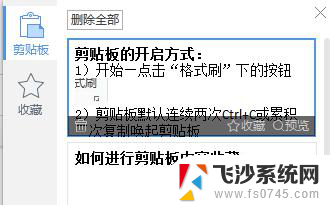
如何设置剪贴板不再弹出:
点击剪贴板左下角“设置”,勾选“收集而不显示剪贴板”,就不会在复制时自动弹出剪贴板了。
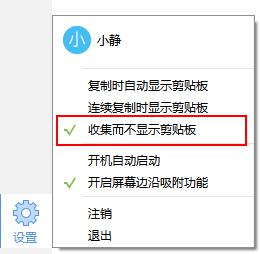
如何进行剪贴板内容收藏:
登录wps账号后,鼠标停留在希望收藏的内容上,会出现功能蒙层,点击“收藏”
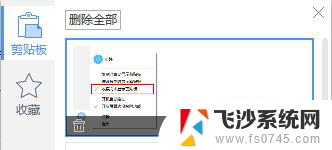
在收藏列表中就可以看到收藏的复制内容了,关机也不会清除收藏内容,方便进行多次或长期复制。
目前wps剪贴板仅支持关联账号的本地收藏,后续功能正在不断优化中。
以上就是wps提示剪贴板保存位置的全部内容,如果您还有任何疑问,请参考以上步骤进行操作,希望这篇文章能对您有所帮助。
wps提示剪切板保存在哪里 wps剪切板保存路径在哪里相关教程
-
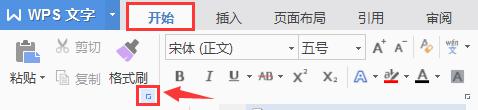 wps剪切板在那里 wps剪切板保存在哪里
wps剪切板在那里 wps剪切板保存在哪里2024-03-03
-
 wps怎么查保存在哪里的 wps文档保存路径在哪里
wps怎么查保存在哪里的 wps文档保存路径在哪里2024-01-29
-
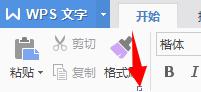 wps的剪贴板在哪里 wps剪贴板功能在哪里
wps的剪贴板在哪里 wps剪贴板功能在哪里2024-04-15
-
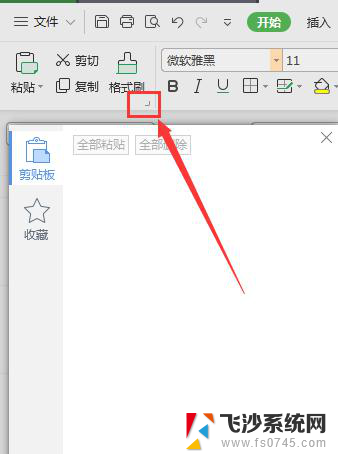 wps剪切版在哪里 wps剪切版在哪个菜单中
wps剪切版在哪里 wps剪切版在哪个菜单中2023-12-19
- wps保存记录在哪里找 wps保存记录默认保存在哪里
- wps在哪里关闭云保存 在哪里设置关闭wps云保存
- wps保存了在哪里查找 wps在哪里保存文件
- wps文档保存后在哪里查看 wps文档保存后在哪里找到
- wps保存的文件在哪 wps文件保存在哪里
- wps格式剪切图形在哪 wps格式如何剪切图形
- 电脑如何硬盘分区合并 电脑硬盘分区合并注意事项
- 连接网络但是无法上网咋回事 电脑显示网络连接成功但无法上网
- 苹果笔记本装windows后如何切换 苹果笔记本装了双系统怎么切换到Windows
- 电脑输入法找不到 电脑输入法图标不见了如何处理
- 怎么卸载不用的软件 电脑上多余软件的删除方法
- 微信语音没声音麦克风也打开了 微信语音播放没有声音怎么办
电脑教程推荐
- 1 如何屏蔽edge浏览器 Windows 10 如何禁用Microsoft Edge
- 2 如何调整微信声音大小 怎样调节微信提示音大小
- 3 怎样让笔记本风扇声音变小 如何减少笔记本风扇的噪音
- 4 word中的箭头符号怎么打 在Word中怎么输入箭头图标
- 5 笔记本电脑调节亮度不起作用了怎么回事? 笔记本电脑键盘亮度调节键失灵
- 6 笔记本关掉触摸板快捷键 笔记本触摸板关闭方法
- 7 word文档选项打勾方框怎么添加 Word中怎样插入一个可勾选的方框
- 8 宽带已经连接上但是无法上网 电脑显示网络连接成功但无法上网怎么解决
- 9 iphone怎么用数据线传输文件到电脑 iPhone 数据线 如何传输文件
- 10 电脑蓝屏0*000000f4 电脑蓝屏代码0X000000f4解决方法